Беспроводной сетевой адаптер. Как выбрать сетевой адаптер
Для начала стоит знать, что сетевых адаптеров 2 вида, встроенный и дискретный (идущий отдельным модулем). Преимуществом таковых – независимость от материнской платы, что позволяет не тратить лишние деньги в случае починки компьютера.
Как рекомендуют некоторые пользователи, чтобы купить хороший адаптер, достаточно взять известный бренд, на малоизвестные даже не стоит обращать внимания. Но все же несколько подвохов найдется, из-за которых покупка окажется напрасной. О таких расскажем далее.
Что такое сетевой адаптер или сетевой контроллер?
Сетевой адаптер – дополнительно устройство, при помощи которого компьютеры организовывают высокоскоростной проводной канал в интернет. Как и устройства, адаптер работает под управлением драйвера ОС, что позволяет настраивать функции.
В наше время каждый компьютер или ноутбук оснащен встроенным адаптером, что позволяет не выбирать эти устройства по отдельности, если вы хотите подобрать компьютер.
Также существуют беспроводные адаптеры или WiFi-адаптеры, специально сделанные для принятия беспроводного сигнала роутера или любого устройства транслирующего интернет. Такие устройства подключаются в USB или PCI. При этом, имеют существенные ограничения в пропускной способности. По крайней мере это справедливо для старого интерфейса USB 2.0 — его ограничение 12 Mbit/s. Поэтому рассматривать выбор USB-сетевого адаптера стоит только в самом крайнем случае, когда больше не остается никаких вариантов организовать подключение к сети.
Для тех, кто не желает вникать во все нюансы и особенности, и изучать характеристики устройств, мы подготовили рейтинги популярных сетевых карт на основе отзывов пользователей.
Но мы все же рекомендуем ознакомиться со статьей, чтобы сформировать собственное мнение и выбирать устройства, основываясь на необходимых вам параметрах.
PCI сетевые адаптеры для настольных компьютеров
USB-ethernet адаптеры для ноутбуков
Основные характеристики сетевых карт
Сетевые карты характеризуются следующими свойствами:

Какие бывают сетевые карты по способу подключения?
- 1. PCI
- Распространенный тип сетевой карты, стандартны для большинства компьютеров. Сами по себе надежны и лучше встроенных карт.
- Аббревиатура расшифровывается как (PeripheralComponentInterconnect), или на русском: взаимосвязь периферийных компонентов.
Подключаются напрямую к материнской плате.


Скорость работы сетевых адаптеров
Скорость интернета не до конца зависит от предоставленной вам провайдером. Важно, какой у вас сетевой адаптер и как подключено устройство к интернету.
Так, если у вас интернет подключен напрямую через витую пару, то в настройках по умолчанию стоит скорость 10 Мбит/сек.
Если вы провели себе интернет с большой скоростью, а компьютер у вас старый и вы не приобрели себе внешний сетевой адаптер, то можно заметить стандартные 10 Мбит/сек. Чтобы не омрачить себе настроение и не платить большие деньги за не быстрый интернет, нужно в настройках к сетевому подключению настроить скорость, но для начала придется купить сетевой адаптер с хорошей пропускной способностью т. к. старый встроенный возможно не предназначен для таких скоростей.
Какую сетевую карту выбирать для ноутбука?
Отметим, что лучше не выбирать встраиваемую сетевую карту для ноутбука, если не разбираетесь в этом. Для ноутбука выбрать такую сложнее из-за особенностей портативных разъемов. В этом случае проще отдать ноут знающим людям, которые вам все сделают.
Если вам не хочется тратить деньги на ремонт или искать хорошего мастера, то как вариант используйте USBкарту. Как понятно из названия, подключите к USBразъему, подсоединить к карте витую пару, настроить и готово! Но загвоздка в том, что тогда ноутбук никак нельзя подключить к WiFI.
Какую сетевую карту выбрать для компьютера?
При выборе карт стоит помнить пару вещей:
- Не покупать малоизвестные бренды. Если вам нет разницы до производителя или характеристик, достаточно приобрести продукт известной фирмы, тогда шанс прогадать с покупкой минимален;
- Проверить совместимость с PCI-шиной. Узнайте, по какой схеме выполнено устройство компьютера. И важно знать, какие существуют варианты подключения, иначе случиться так, что карта окажется несовместима с шиной.
В остальном различий нет. Главное знать, что PCIкарта имеет преимущество, перед встроенной, в силу того, что из-за поломки последней придется повозиться, к тому же неисправность нанесет урон материнской плате. С PCIтакого не случится, она примет удар на себя и замена обойдется без труда.
Сегодня найти компьютер или ноутбук без встроенной сетевой карты или Wi-Fi практически невозможно. В случае если по каким-либо причинам сетевая карта не работает или она слишком устарела и не соответствует параметрам имеющейся сети, может помочь ее замена или использование сетевого адаптера. Перед тем как приобрести ту или иную модель стоит сначала побольше узнать, как выбрать сетевой адаптер подходящей модели.
Сетевой адаптер - это устройство, которое необходимо для настройки соединения между компьютером и сетью в том случае, если в нем нет внутренней сетевой карты или она не поддерживает стандарт сети. Выбирая сетевой адаптер нужно в первую очередь руководствоваться техническими характеристиками сети (к которой будет подключаться адаптер) и возможностями компьютера.
Для чего нужен сетевой адаптер
Сетевой адаптер (или сетевая карта; Ethernet-адаптер; Ethernet адаптер; Ethernet-карта; Ethernet-модуль; сетевой модуль; LAN модуль) необходим компьютеру для обмена данными с другими устройствами в сети. По способу реализации сетевые Ethernet-карты бывают встроенными в материнскую плату, внутренними (вставляются внутрь системного блока через специальный разъем) и внешними. Сегодня производители предпочитают сразу встраивать Ethernet-модули в материнскую плату компьютера или ноутбука, что не только заметно упрощает работу пользователя, но и удешевляет компьютер. Если большинство компьютеров имеет встроенную Ethernet-карту, то большинство ноутбуков оснащено встроенной картой Wi-Fi. Но даже в этом случае может понадобиться внешний сетевой адаптер, ведь стандарты сетей и протоколы соединения меняются, и старые карты могут вступать в конфликт с роутерами, поддерживающими более быстрый протокол соединения.
Разумеется, альтернативой адаптеру может стать и новая сетевая карта, но если в персональном компьютере ее заменить не составит труда, то в ноутбуке не все так просто и без сетевого адаптера не обойтись.
Разновидности внешних сетевых адаптеров
Существуют проводные и беспроводные сети. Соответственно позволяют подключить компьютер к любой сети. Так как разновидностей беспроводных сетей больше, чем проводных, то и модулей связи для беспроводных сетей гораздо больше.
- Адаптеры для проводной сети . Чтобы подключить компьютер к проводной сети необходимо устройство, представляющее из себя USB-ключ с портом для кабеля Ethernet. С его помощью также можно подключить к сети роутер. Система может автоматически установить программное обеспечение Ethernet-адаптера на компьютер (входит в комплект) или найдет необходимые драйвера в Интернете.
- Адаптеры для беспроводных сетей . Они позволяют подключить компьютер к любой беспроводной сети, в зону действия которой он попадает. Внешне он выглядит как карта памяти или USB-совместимый флеш-накопитель. Достаточно подключить адаптер к компьютеру, как он моментально просканирует все доступные интернет-каналы и выведет полученный список на экран. Чтобы подключиться к нужной сети пользователю останется только ее выбрать и, если требуется, ввести пароль. Программное обеспечение компьютера запоминает выбранную сеть и при следующем включении, подключится к ней автоматически. Большинство пользователей выбирают этот тип USB-адаптеров за их мобильность и легкость в использовании.
- Виртуальный сетевой адаптер . Для его работы не требуется подключать к компьютеру чипы и флешки, это специальное программное обеспечение с функциями LAN-карты.
Как работает сетевой адаптер
Сетевой адаптер и программное обеспечение, которое идет с ним в комплекте (драйвер) работают по принципу приема и передачи пакетов данных. Благодаря их работе пользователь получает доступ к сети и может работать в Интернете.
С компьютером LAN-модуль может быть связан посредством подключения к материнской плате или через USB-вход. Выбирая подходящее устройство необходимо обратить внимание на протокол соединения, который оно поддерживает.
Современные Ethernet-адаптеры не только могут развивать скорость до 1 Гбит/с, но и обладают набором определенных специфических функций, как правило, совершенно не интересных и бесполезных для многих пользователей. К примеру, к их числу относится функция осуществления дистанционного управления, удаленный мониторинг и т.п.
Чтобы понять принцип работы сетевого адаптера нужно знать характеристики сетевых карт. Чтобы устройство определялось в сети, производитель присваивает ему МАС-адрес (его серийный номер). Получая сетевой трафик, плата ищет этот номер в каждом пакете данных, которые пропускает через себя. Если адрес находится, то пакет декодируется.
Скорость передачи данных зависит от разрядности сетевой карты. Бывают 8, 16, 32 и 64-битные карты, причем в персональных компьютерах чаще всего устанавливаются 32-битные, а в серверах - 64-битные. От пропускной способности карты зависит скорость соединения и передачи данных. Скорость бывает 10, 100 и 1000 Мбит/с. Для обеспечения нормальной работы в интернете достаточно 100 Мбит /с, именно ее чаще всего предоставляют провайдеры. Выбирая для компьютера сетевой адаптер на 1 Гбит/с можно просто переплатить за ненужные функции, так как если провайдер такую скорость не предоставляет, пользы от пропускной способности гигабитного модуля - не будет.
Дополнительный функционал сетевых карт
Ассортимент сетевых карт сегодня достаточно обширен, и выбрать подходящую по размерам и функционалу модель не составит особого труда. Отдельная сетевая карта ничем не отличается по функционалу от встроенной в материнскую плату, кроме того ей требуется отдельный PCI- или USB-порт. Главное преимущество Ethernet USB-адаптера в его мобильности. Но, как правило, внешний адаптер является простым переходником LAN/PC, в то время как встроенные и внутренние могут быть оснащены целым спектром полезных дополнительных функций:
- BootRom - функция, позволяющая загружать компьютер, используя удаленный доступ.
- PCI BUS-Mastering - оптимизатор работы сетевой карты, снижающий нагрузку на процессор.
- Wake-on-LAN - позволяет включить компьютер через локальную сеть или Интернет;
- TCP Checksum Offload - технология проверки переданных данных не задействуя центральный процессор компьютера.
- TCP Segmentation - технология, избавляющая процессор от необходимости производить сегментацию данных (разбивать информацию на небольшие пакеты).
- Interrupt moderation - функция, уменьшающая количество запросов к процессору.
- Jumbo Frame - технология, позволяющая значительно ускорить получение данных и повысить производительность Ethernet-адаптера.
- Аппаратное шифрование - функция, в задачи которой входит повышение уровня безопасность соединения с сетью за счет шифрования информации и, не используя для этого центральный процессор.
Как подключить сетевой адаптер
Мало выбрать сетевой адаптер, его еще нужно правильно установить и настроить подключение к сети. Для правильной работы модуля связи, как и большинства других высокотехнологичных приборов необходимы специальные файлы (компьютерные программы) - драйверы.
Первым делом адаптер нужно подключить к компьютеру, чтобы ОС его определила. В случае если в комплект ОС входят драйвера, необходимые для установки данного оборудования, то они будут автоматически установлены и устройство будет готово к работе. Если выбранный Вами модуль связи не установился автоматически, нужные файлы придётся установить самостоятельно, воспользовавшись диском с ПО из комплекта.
После того как все драйвера будут установлены, к нему можно подключить сетевой кабель и дождаться пока система не определит новую сеть.
Модем или адаптер
В магазине часто можно встретить соседствующие Wi-Fi модемы и Wi-Fi-адаптеры. Чтобы выбрать нужное сетевое устройство для начала стоит определиться, чем они различаются.
- Модем - это устройство, преобразующее биты передаваемых им данных в сигнал, соответствующий среде передачи данных и наоборот (сигнал в данные).
- Адаптер - это устройство-переходник, принимающее сигнал из кабеля (или любой другой среды передачи данных) и преобразующее его в биты данных и наоборот.
По сравнению с модемом адаптер - это более универсальное слово, можно встретить адаптер сети, видео- и графический адаптер, и ещё множество других технологичных приборчиков, позволяющих что-то приспосабливать и конвертировать, в то время как модем имеет отношение только к сетевым технологиям. Несмотря на это смысл и принцип действия у них похожий и при необходимости узкоспециализированное слово «модем» может быть заменено на более универсальное «адаптер» (но не наоборот).
Как выбрать Wi-Fi адаптер
В наш век технологий сложно удивить обычной Ethernet картой, ведь повсеместно встречаются USB-адаптеры, 3G-модемы и имеется возможность подключиться к беспроводному интернету. Но если для мобильного телефона или ноутбука беспроводной интернет давно стал обыденностью, то для выхода в сеть с персонального компьютера требуется специальный Wi-Fi-адаптер.
Перечень устройств, работающих с технологией Wi-Fi достаточно широк, и по способу реализации их можно разделить на три группы: встроенные, внутренние и внешние. Встроенными оснащены практически все мобильные устройства. Внутренние Wi-Fi-адаптеры чем-то напоминают сетевую карту с антенной и, как правило, сегодня большинство сетевых карт сразу оснащается модулем Wi-Fi. Внешние адаптеры Wi-Fi, в зависимости от способа реализации, могут не только обеспечить ПК доступом в сеть, но и создать точку доступа для выхода в интернет с любого совместимого устройства.
При выборе Wi-Fi-адаптера необходимо учитывать способ подключения к интернету. Простой USB-адаптер выглядит как обычная флеш-карта и, при желании, ее можно отключить от одного компьютера и включить в другой. Ее стоит выбрать, если необходимо настроить доступ в сеть только для одного ПК. Приобретая внутренний сетевой адаптер нужно обязательно проверить системный блок, в котором должно найтись не только свободное место, но и свободные PCI-E-слоты.
Также при выборе Wi-Fi-адаптера не стоит забывать и о такой важной особенности, как стандарт сети. Существует несколько распространенных стандартов связи, такие как 802.11n, обеспечивающий передачу данных до 300 Мбит/с, и 802.11ac, гарантирующий передачу данных от 3000 Мбит/с до 10 Гбит/с. Не стоит переплачивать за более скоростной адаптер, если скорость соединения гораздо ниже.
Еще один важный аспект - мощность приемо-передатчика. Она должна составлять 20 dBM, что позволит принимать сигнал даже от слабых источников интернета. Выбирая адаптер можно остановиться на мобильной USB-модели или выбрать более габаритную с внешней антенной, способную не только качественнее принимать сигналы, но и раздавать их.
Перед тем как остановить свой выбор на той или иной модели нужно не только знать, как выбрать сетевой адаптер , но и иметь представление о технических характеристиках и функциональности требуемой модели. Это позволит не потеряться в море терминов и параметров, и выбрать оптимальную модель, или как не попасть в затруднительную ситуацию, обеспечив себя надежным доступом в интернет.
Существует два основных типа сети: беспроводная и проводная. Сетевые адаптеры можно использовать с обоими видами сети. При этом для беспроводных сетей существует большее количество сетевых адаптеров, так как разновидностей таких сетей больше.
Компьютер с помощью адаптера можно подсоединить к сети, используя кабель. Для проводных сетей используется устройство, представляющее собой ключ USB со специальным портом для кабеля Ethernet. Этот кабель может соединять, например, роутер и адаптер.
К адаптеру может прилагаться программное обеспечение, но большинство современных операционных систем узнают USB-адаптер и сами находят необходимые для его работы драйвера.
Но чаще всего под сетевым адаптером подразумевают устройство для беспроводных сетей. Такие адаптеры пользуются популярностью благодаря своей мобильности. Они позволяют компьютеру присоединиться к беспроводной сети, находящейся поблизости.
Беспроводной сетевой адаптер напоминает по внешнему виду карты памяти или флэш-накопители. Это маленькое USB-устройство с сигнальным огоньком, показывающим заряд и готовность к работе. Когда его подключают к компьютеру, он сканирует интернет-каналы местных провайдеров и сообщает программному обеспечению компьютера о наличии сетей. Компьютер, в свою очередь, показывает эти сети пользователю. Чтобы компьютер подключился к интересующей сети, достаточно кликнуть по ее названию и ввести пароль, если требуется. При следующем включении компьютер уже автоматически подключится к этой сети.
Во многих современных компьютерах беспроводные сетевые адаптеры уже интегрированы в машину. Они представляют собой микрочипы.
Наконец, есть сетевые адаптеры, представляющие собой исключительно программное обеспечение. Они симулируют функции сетевой карты. Их называют «виртуальные сетевые адаптеры».
Зачем нужны сетевые адаптеры
Большинство ноутбуков имеют встроенную карту wi-fi или беспроводную сетевую карту. Но иногда эта карта не срабатывает. Это особенно касается тех случаев, когда стандарты беспроводных сетей меняются на новый и более быстрый протокол соединения. Тогда старые карты, которые поддерживают устаревшие протоколы, не станут работать с роутером, поддерживающим новый стандарт.
Покупая новый сетевой адаптер, следует обращать внимание на поддерживаемый им протокол. Это маленькое и нужное многим устройство можно найти в любом магазине Hi-Tech.
Когда внутренняя сетевая карта не поддерживает новый стандарт, альтернативой сетевому адаптеру может стать новая сетевая карта. Ее достаточно легко заменить на настольном компьютере. Но в ноутбуках и лэптопах это сделать гораздо сложней. В таких случаях удобней воспользоваться сетевым адаптером.
Источники:
- Не могу настроить сеть с 1394 адаптером
Случается, что сетевая карта компьютера выходит из строя. В такой ситуации она подлежит замене. При выборе и установке новой карты и ее установке необходимо придерживаться ряда правил.
Инструкция
Во всех случая операцию по замене сетевой карты следует производить при обесточенном компьютере. Но перед тем, как отключать от его блока питания силовой шнур, обязательно корректно завершите работу операционной системы.
Если вышла из строя обычная сетевая карта, новую приобретите с тем же интерфейсом (ISA или PCI) и с тем же входом (для витой пары или коаксиального кабеля). Гигабитную сетевую карту можно заменить на обычную, также предназначенную для витой пары, но максимальная скорость передачи данных упадет . То же произойдет при замене 100-мегабитной карты на 10-мегабитную.
Перед заменой карты отключите от нее кабель. Если он коаксиальный, отсоединять его можно только отключив шнуры питания от компьютера и все периферийных устройств. Затем выверните винт, которым металлическая планка платы крепится к корпусу. Вытащите из слота старую плату, вставьте новую, а затем закрепите ее тем же винтом. Подключите кабель к ней.
В операционной системе Windows до XP включительно к новой карте могут не подойти драйвера от старой. В Linux с ядром 2.4 и выше, а также в Windows Vista и последующих версиях такая ситуация маловероятна. Ядро Linux вообще не различает сетевые карты разных производителей и работает с ними всеми одинаково. Единственное, что может в нем не заработать - старые платы с интерфейсом ISA.
Настройте карту средствами своей операционной системы. Правильно выберите режим ее работы: фиксированный локальный IP или DHCP. Если ваш провайдер ведет учет MAC-адресов, сообщите ему соответствующий параметр новой карты. Для этого в Linux выполните команду ifconfig, в Windows - ipconfig /All.
Убедитесь в том, что новая карта заработала.
Адаптерами называют устройства и приспособления, совершенно не похожие друг на друга по конструкции. Объединяет их одно: они согласовывают между собой два объекта того или иного рода, не совместимые друг с другом непосредственно.

Люди старшего поколения вспомнят, что адаптерами иногда называют звукосниматели, используемые в проигрывателях виниловых пластинок. В те годы, когда широкое распространение имели граммофоны и патефоны, многие их владельцы хотели слушать пластинки через усилители, не меняя аппараты целиком. Для согласования имеющегося граммофона или патефона с усилителем на него и ставился адаптер. В дальнейшем, когда проигрыватели начали оснащаться пьезоэлектрическими или электромагнитными головками изначально, называть звукосниматели адаптерами почти перестали.По этой же причине адаптерами и сегодня называют звукосниматели для гитар и иных музыкальных инструментов, особенно, тех, в конструкции которых они изначально не предусмотрены. Инструменты, оборудованные ими, называют адаптеризованными.Блоки питания, выполненные в корпусах, похожих на укрупненные сетевые вилки, также называются адаптерами. Они согласуют низковольтные, но подчас сильноточные входы нагрузок с высоким напряжением осветительной сети, потребляя от нее незначительный ток. Каждый, кто знает, что мощность равна произведению силы тока на напряжение, поймет, что закону сохранения энергии это не противоречит.Также адаптерами называют любого рода переходники. Одни из них предназначены для согласования между собой электрических разъемов различной конструкции, другие же используются в составе гидравлических, пневматических, механических и иных систем. Порой это название носят даже крепежные детали.А видеокарта, установленная в вашем компьютере? Вы наверняка слышали, как ее иногда называют видеоадаптером. И это правильно, ведь непосредственно подключить монитор к материнской плате нельзя - только через видеоадаптер. Исключение составляют лишь платы со встроенными видеоподсистемами. Правда, современные видеокарты под это определение подходят не совсем, поскольку представляют собой отдельные вычислительные системы, порой соперничающие по производительности с компьютерами, в которые установлены.Телефонный адаптер - это электромагнитное устройство, действующее аналогично уже рассмотренному выше адаптеру для музыкального инструмента. Он позволяет согласовывать динамик, расположенный в трубке телефонного аппарата, с диктофоном или слуховым аппаратом. Если же используется аппарат старой конструкции, телефонный адаптер может улавливать переменное магнитное поле не звукоизлучателя, а трансформатора разговорного узла.
Видео по теме
Сетевой картой (сетевым адаптером, сетевой платой, NIC - Network Interface card) принято именовать специализированный компонент компьютера, обеспечивающий связь и передачу данных между несколькими компьютерами в сети.

Сетевые карты подразделяются на:
Интегрированные в материнскую плату (в основном, в ноутбуках);
- внешние, требующие подключения к компьютеру.
Внешние сетевые карты, в свою очередь, различаются способом подключения к компьютеру и шиной, по которой происходит обмен данными между материнской платой и сетевой картой. На сегодняшний день наибольшее распространение получили сетевые карты с разъемом под витую пару и беспроводные.
Основными характеристиками сетевых плат являются:
Разрядность - 8, 16, 32 и даже 64 бита;
- шина данных - ISA, EISA, VL-Bus, PCI;
- микросхема контроллера (чип);
- поддержка сетевой среды передачи - BNC, RJ45, AUI;
- скорость;
- FullDuplex;
- MAC-адрес.
Различия интерфейса определяют разницу в конфигурировании сетевых карт, хотя подавляющее большинство современных устройств поддерживают технологию Plug&Play.
Драйверы generic, входящие в состав операционных систем, позволяют использовать все основные функции сетевых адаптеров последних поколений. Драйверы, предлагаемые производителем сетевой карты отличаются большим набором возможностей.
Особо стоит отметить карты на основе технологии USB, повышающей удобство и простоту использования. необходимым требованием в этом случае становится поддержка версии USB 2.0 материнской платой компьютера.
Дополнительными аргументами при выборе сетевой карты могут стать:
Поддержка адаптером технологии Boot ROM, обеспечивающей возможность загрузки компьютера без винчестера по сети;
- поддержка картой технологии Wake On Lan, ответственной за функцию включения компьютера по сети;
- набор индикаторов задней панели выбранной модели карты.
Источники:
- Сетевые карты
- Выбираем сетевую карту для PC
Выполнение различных операций по изменению сетевых паролей несколько отличаются в операционных системах Microsoft Windows Xp и Microsoft Windows Vista/7.
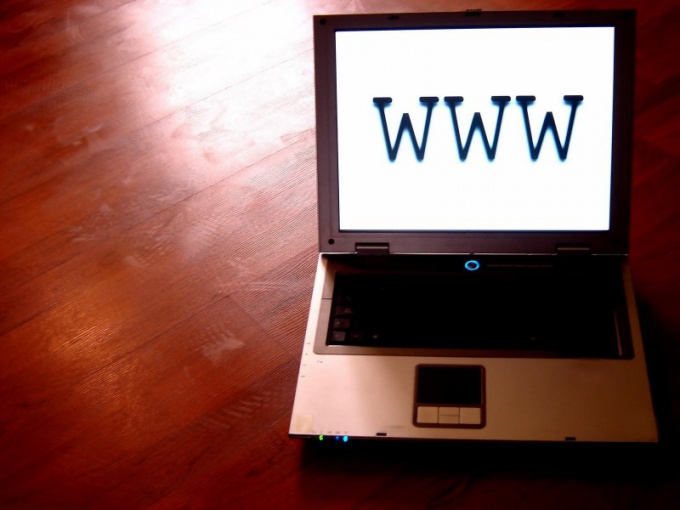
Инструкция
Вызовите главное меню операционной системы Microsoft Windows XP для выполнения необходимых операций управления сетевыми паролями и перейдите в пункт «Выполнить».
Введите значение control userhasswords2 в поле «Открыть» и подтвердите выполнение команды нажатием кнопки OK.
Перейдите на вкладку «Дополнительно» открывшегося диалогового окна и осуществите необходимые операции управления или редактирования (для Windows XP).
Выполните одновременное нажатие функциональных клавиш Win+R в операционной системе Microsoft Windows Vista/7 для выполнения операции управления сетевыми паролями и введите значение netplwiz в текстовое поле строки поиска.
Подтвердите выполнение команды нажатием кнопки «Найти» и перейдите на вкладку управления паролями.
Выполните необходимые операции редактирования или удаления выбранных паролей (для Windows Vista/7).
Вернитесь в главное меню операционной системы Microsoft Windows XP и перейдите в пункт «Выполнить» при необходимости отключения функции парольного доступа к сети.
Введите значение gpedit.msc в поле «Открыть» и подтвердите выполнение команды запуска инструмента «Редактор групповых политик» нажатием кнопки OK.
Раскройте узел «Конфигурация пользователя» двойным кликом мыши и перейдите в пункт «Конфигурация Windows».
Выберите раздел «Параметры безопасности» и укажите пункт «Локальные политики».
Перейдите в пункт «Параметры безопасности» и раскройте узел «Учетные записи: ограничивать использование пустых паролей только для консольного входа» двойным кликом мыши и укажите значение «Отключена».
Подтвердите выполнение команды нажатием кнопки OK и завершите работу инструмента «Редактор групповых политик» (для Windows XP).
Вызовите главное меню операционной системы Microsoft Windows 7 нажатием кнопки «Пуск» для выполнения аналогичной операции и перейдите в пункт «Панель управления».
Раскройте узел «Центр управления сетями и общим доступом» и укажите команду «Изменить дополнительные параметры общего доступа» в левой части окна приложения.
Выберите опцию «Отключить» в группе «Общий доступ с парольной защитой» и подтвердите применение выбранных изменений нажатием кнопки «Сохранить изменения».
Источники:
- Объединение в сеть домашних компьютеров, работающих под управлением разных версий Windows
- как изменить пароль в windows 7
Сетевые протоколы – синхронизируют работы вычислительных машин в сети. Разделение протоколов на несколько уровней позволяет продолжить процесс обмена данными даже при каких-либо нарушениях и сбое в сети.

Сетевой протокол – свод правил, который позволяет двум включенным в сеть компьютерам наладить соединение, обмениваться между собой всевозможными данными и синхронизировать работу этих машин в сети. Один определенный протокол отвечает за одну определенную сторону типа связи. Если их соединить, можно получить так называемый стек протоколов. На практике стек протоколов подвергается дроблению, в результате чего образуются функциональные уровни, у каждых из которых своя определенная задача.
Возможности стека протоколов
Разделение протоколов на несколько концептуальных уровней позволило более быстро и качественно решать основные задачи по передаче информации между несколькими машинами. Ведь в любой момент может произойти аппаратный сбой, либо выйдет из строя одно из обеспечивающих связь устройств, например сетевая карта или концентратор. Помимо этого, может нарушиться работа системного или прикладного программного обеспечения. Возникнет ошибка в самих передаваемых данных, потеряется или исказится часть транслируемой информации.
Наибольшее распространение получила система сетевых протоколов OSI. Она предполагает разделение протоколов по своему назначению на 7 уровней.
Виды протоколов
Прикладной или верхний седьмой уровень модели обеспечивает пользователю доступ к сетевым службам – обработчику запросов к базам данных, файлам, почтовому ящику и другим. Согласовывает нюансы передачи служебной информации, уведомляет приложения об ошибках и создает запросы к уровню представления.
Уровень представления преобразует протоколы и кодирует/декодирует данные. Осуществляет преобразование полученных с уровня приложений запросов в наиболее приемлемый формат для передачи по сети. А ответ из сети преобразует в тот формат, который понятен приложениям.
Сеансовый уровень поддерживает сеанс связи, позволяя приложениям взаимодействовать друг с другом. Для синхронизации передачи в поток данных помещаются контрольные точки, которые являются отправным местом возобновления процесса при каких-либо нарушениях.
Транспортный уровень обеспечивает передачу данных в той последовательности, в которой они были переданы. Подстраивает размер блоков данных под протокол.
Сетевой уровень - маршрутизатор определяет кратчайший маршрут, отслеживает неполадки и заторы в сети.
Уровень звена данных или канальный уровень может обеспечить взаимодействие с несколькими физическими уровнями, исправляет ошибки и отправляет данные на сетевой уровень, то есть обслуживает его. На этом уровне осуществляют работу коммутаторы и мосты.
Физический уровень передает электрические или оптические сигналы в кабель или радиоэфир, а принимает и преобразовывает в биты данных. Реализует интерфейс между сетевым устройством и сетевым носителем.
Видео по теме
Сетевой адаптер или сетевая плата - это неотъемлемая часть любого компьютера, подключаемого к сети, обеспечивающая связь и передачу данных с другими устройствами и доступ в интернет. Чтобы понять принцип их работы, необходимо знать характеристики сетевых плат.

Вам понадобится
- Компьютер с подключенным интернетом и сетевой картой.
Инструкция
Для идентификации в сети каждому устройству производитель присваивает серийный номер (MAC-адрес). Сетевая плата, пропуская сетевой трафик, ищет свой MAC-адрес в каждом пакете данных. Если находит, то адаптер декодирует этот пакет. Обычно MAC-адрес записывается в следующем виде: 12:34:56:78:90:АВ
Разрядность или пропускная способность карты определяет скорость передачи данных. Бывают 8, 16, 32, 64-битные адаптеры. В стационарных компьютерах чаще используются 32-битные адаптеры, а для сервера лучше подойдет 64 бита. Чем больше пропускная способность, тем выше скорость соединения и передачи данных по сети. Различают следующие параметры скорости: 10, 100 и 1000 Мбит/с. Обычная скорость, необходимая для работы и используемая большинством адаптеров, является 100 Мб/с. Но с развитием интернета у пользователей возникает необходимость в картах 1000 МБ/с с целью более высокого соединения. Если провайдер такую скорость не предоставляет, от данной карты не будет никакой пользы.
При помощи данной шины осуществляется обмен информацией между сетевой картой и материнской платой. Существует различные типы интерфейсов: ISA, EISA, VL-Bus, PCI, СF. В современных компьютерах в основном используется PCI-интерфейс, который поддерживает 32 и 64-битный обмен данными. Для подключения внешних сетевых карт используется USB, а для подключения ноутбука - CF-слот.
Если планируется производить подключение к сети на коаксиальном кабеле (бывает толстый и тонкий Ethernet-кабель), то для этого нужна сетевая карта с разъемом BNC. При использовании же для передачи данных витой парой используются разъемы RJ45. Данные два вида соединения используются чаще всего.
Большинство современных сетевых карт дополнительно оснащены чипом ПЗУ, который предоставляет ряд преимуществ. Данный чип обеспечивает при необходимости загрузку компьютера не с локального диска, а с сервера сети, если даже на компьютере не установлено никаких дисков, и не оказывает влияние на работу самой карты.
Данный режим определяет возможность приема и передачи данных сетевой карты. Если в свойствах сетевого подключения написано, например, "100 Мб/с Full Duplex", это значит, что сетевая карта работает на скорости 100 Мб/с и может отправлять и получать данные одновременно, в отличие от Half Duplex. Но для работы режима Full необходимо, чтобы устройство, с которым производится соединение, тоже поддерживало данный режим. В современных компьютерах с целью удобства и удешевления сетевые адаптеры интегрируются в материнскую плату, хотя нередко используются и внешние. Сетевой кабель устанавливается в соответствующий разъем сетевой платы.
Маршрутизатор (или роутер, от английского «a route» – «маршрут») - это электронный телекоммуникационный прибор, предназначенный для объединения сегментов сети. Самые популярные модели на сегодняшний день – беспроводные, то есть предназначенные для использования в беспроводной сети Wi-Fi.
Жильцов дома или членов семьи, проживающих вместе в квартире или коттедже.
Для решения задачи по обеспечению одновременного доступа к сети вам понадобится роутер (маршрутизатор), способный скоординировать совместную работу нескольких компьютерных устройств. Таким образом, маршрутизатор - это устройство, предназначенное для объединения сегментов сети. Маршрутизаторы обеспечивают обмен данными разных сегментов сети между собой благодаря запрограммированным в них таблицам маршрутизации. В таблицах содержится информация об известных маршрутизатору сетях и IP адресах, по которым нужно отправить пакеты, чтобы попасть в эти сети, а также метрики (сведения, дающие маршрутизатору возможность определить оптимальный маршрут до получателя). Данные в таблице маршрутизации указываются администратором или динамически обновляются на основе протоколов маршрутизации.
Внешне, обычный роутер – это небольшая коробочка с пластиковым корпусом, в которой есть разъем для подключения интернета и много других для подключения компьютеров. Сегодня практически все современные средства связи, такие как сотовые телефоны, планшеты и компьютеры оборудованы приемниками Wi-Fi. Посредством Wi-Fi-соединения перечисленные устройства могут получать доступ как к интернету, так и к другим сетям и устройствам без применения проводов. Поэтому примите первый совет - выбирайте Wi-Fi роутер. Это устройство поможет вам решить вопрос привязанности к проводам и даст свободу передвижения без потери соединения. Т.е подключиться к сети вы сможете в любом уголке вашего жилища или офиса.
Для выбора подходящей модели роутера нужно определиться с целями, для выполнения которых прибор, собственно, нужен. Ведь если вы приобретете маршрутизатор, который имеет не тот разъем или не работает с вашим провайдером, то придется, в лучшем случае, сдать его назад в магазин. Поэтому уточните у вашего провайдера тип подключения ADSL или DSL. Проверьте скорость тарифного плана. И, наконец, определитесь, какую площадь покрытия должен обеспечивать ваш роутер.
Видео по теме




